iPhoneのギガ数の確認方法とギガ数で分かること

iPhoneのギガ数を確認する方法をご存知でしょうか。この記事を最後まで読むことで、「iPhoneのギガ数を確認する方法」や「ギガ数を増やす方法」を知ることが出来ます。ぜひ参考にしてください。
それでは、中古スマホを多数取り扱っているセカスマが以下で詳しくご紹介いたします。

中古スマホ業界歴7年、スマホ専門店を全国20店舗経営、累計97,000台のスマホを取り扱ってきた実績のある専門家。
自身で運営するスマホ修理専門メディア「リペアマン」は全国350店舗と提携。現在は中古スマホのマーケットプレイス「セカスマ」を運営し、安心・安全なリファービッシュ品の購入体験の提供を手掛ける。

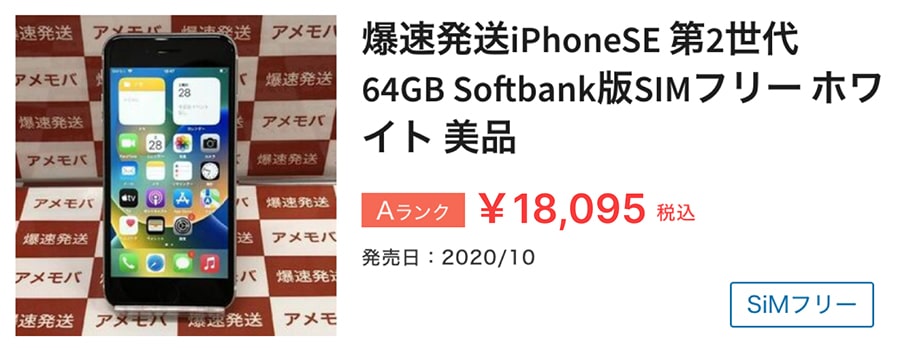



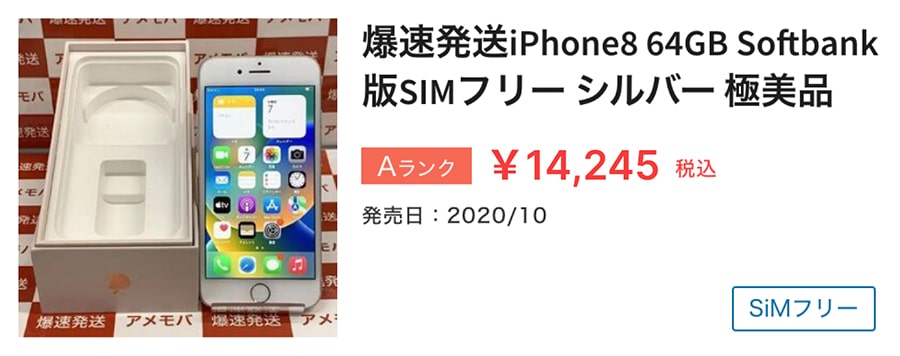
セカスマでは格安のスマホ掲載が多数
iPhoneで確認できるギガ数とは

iPhoneで確認ができるギガ数とはどういう物なのかご存知でしょうか。スマホを使いこなしている人ほどギガ数について把握している場合が多いですが、使いこなしていない人や高齢の人ほどギガ数の確認方法を知らなかったり、ギガとはなんの数字なのかを知らない場合もあります。
ギガは単位の一つであり、正式にはギガバイトと言います。iPhoneで使用するギガはスマホ本体の容量を示していたり、通信量に対して使われることが多く、「ギガが足りない」や「ギガが減った」などと言われることも多いです。
ギガバイトの他にメガバイト、テラバイトという単語も存在しています。メガバイトはMB、ギガバイトはGBと表示され、1000MBが1GBとなります。テラバイトはiPhoneの容量では使用しますが、通信量に関しては使うことはありません。
iPhoneのギガ数の確認方法

iPhoneではギガ数を確認することができます。iPhoneを使いこなしている人であれば、定期的にギガ数を確認している場合が多いですが、ギガとはなんなのか知らない人ほどギガ数の確認方法を知らない場合もあります。
上記でも紹介したようにiPhoneのギガ数はスマホ本体の容量と通信量どちらでも使用する単位であるため、それぞれのギガ数の確認方法に分けて紹介します。
スマホの容量の確認方法
スマホ本体の容量の確認方法はバージョンや機種によって違いがありますが、「設定」から「一般」、「ストレージ」を選択すると確認することができます。「ストレージ」を開くとグラフが表示され、そこに残りのギガ数や使用しているギガ数などを確認でき、どのようなことにギガを使っているのかもグラフで分かります。グラフの項目はアプリ、写真、iOS、メッセージ、システムデータなどに分かれています。
ギガ数が足りない場合は、多くの割合を占めている部分のデータを整理したり、削除することで効率よくギガ数を増やすことができます。
今月の通信量の確認方法
今月の通信量もギガで表示され、上記よりも確認する頻度が多いです。通信量は毎月限度が決められており、21日でリセットされることが多いです。
通信量の確認方法はSoftbankであれば、「My Softbank」にログインをして今月の通信量を選択すれば確認することができます。ここでは、後何日で通信量がリセットされるのかや残りのギガ数を確認することが可能です。
ひと月の通信量の制限はプランによって変更することができ、1ギガや7ギガ、20ギガなどさまざまなプランがあり、使用できるギガ数が多ければ料金も高くなります。
もし、7ギガのプランで7ギガ以上通信してしまうとどうなのか分からない人もいるのではないでしょうか。7ギガ以上通信をしてもそのままスマホを使うことができ、ネットに接続することも可能です。しかし、通信速度が著しく低下してしまい、普段の数倍遅くなることも多く、ストレスに感じてしまうこともあります。
また、プランによっては自動で次のステップに変更になり、残りのギガ数が増える代わりに利用料金も増える仕組みになっている場合もあるので注意しましょう。
iPhoneのギガを使用する行動を確認しよう

iPhoneのギガはさまざまな使い方をすると減っていきます。残りのギガ数が減ってしまうと新しくアプリを入れたり、写真や動画を保存することができなくなります。また、通信量の場合は通信速度が低下してしまいます。
そのため、残りのギガ数を確認するとともに、どのようなことでギガを使ってしまうのかを知ることは大切です。残りのギガ数が少ないのであれば、これから紹介する行動を控えることでギガ数を節約することができます。
次に、iPhoneでギガを使ってしまう行動を紹介します。
iPhone自体の容量のギガ数の場合
iPhone自体の容量のギガ数はアプリをダウンロードしたり、写真や動画を撮ってスマホ内に保存した場合に増えます。そのほかにもメッセージの履歴を削除しなかったり、音楽をインストールすることでもギガが増えます。
iPhone本体の容量のギガはデータをスマホ内に入れることで増えるので、これらの操作をしていれば必然的に容量の空きがなくなってしまい、新しくデータを保存したり、取り入れることができなくなってしまいます。
通信量のギガ数の場合
通信量のギガ数は通信を行うことで増えていきます。通信はネットに接続することであり、ネット検索をしたり、アプリを使用することでも通信を行うので、残りの通信量も減ってきます。
また、通信を行う内容によって消費するギガ数も違います。例えば、ネット検索を10分間行った場合とネット上にアップされている動画を10分見た場合では後者の方が通信量が多く必要になります。
また、アプリの種類によっても使用する通信量が変わるため、残りの通信量が少ないのであれば、極力ネットと接続することを控えるようにしましょう。
iPhoneのギガ数を増やす方法を確認しよう

iPhoneのギガ数を増やすことができることを知っているでしょうか。毎月の通信量はプランを変更しなければ増やすことができず、毎月20日までリセットされることはありません。
しかし、iPhone本体の容量であるギガ数は増やすことができます。次に、iPhoneのギガ数を増やす方法を紹介します。
不要なデータやアプリを削除する
iPhone内にある不要なデータやアプリを削除することでギガ数を増やすことができます。元々の最大容量より増やすことはできませんが、アプリで使用している容量を削除することでその分の容量を空けることになり、ギガ数も増えます。
アプリによって使用しているギガ数が変わるため、一度の削除で多くのギガ数を増やしたいのであれば、容量を食っているアプリを削除するようにしましょう。しかし、アプリを一度削除してしまうとデータも消えてしまうので注意しましょう。
キャッシュを削除する
キャッシュを削除することでギガ数を増やすことができます。しかし、キャッシュとは何なのか知らない場合も多いのではないでしょうか。
キャッシュとはネット検索やアプリを使用する際に保存されるデータのことであり、キャッシュがあることで再度同じサイトやアプリを開いたときに素早く開くことができます。ただし、キャッシュのデータは蓄積されていくため、次第に容量を圧迫してしまう原因にもなります。
そのため、定期的にキャッシュを削除することをおすすめします。iPhoneでキャッシュを削除する方法は「設定」から「safari」「履歴とwebデータの削除」を選ぶことでキャッシュを消すことができます。
まとめ
iPhoneでのギガ数を確認する方法は簡単であるため、一度覚えるようにしましょう。ギガ数を確認することでiPhoneを快適に使用することができたり、新しくアプリなどをインストールすることも可能になります。
iPhoneを使用する頻度が多い人ほど、ギガについてやギガ数の確認方法を知っておいて損はありません。


